7 Automatisierte Android-Einstellungen, mit denen Sie Zeit sparen sollten

Sie verschwenden wahrscheinlich viel Zeit mit Ihrem Telefon, um jeden Tag kleine Aufgaben zu erledigen. Android bietet jedoch viele automatisierte Funktionen, mit denen Sie Zeit sparen können.
Unabhängig davon, ob Sie ein neues Android-Telefon einrichten oder überprüfen möchten, ob Ihr Telefon optimiert ist, hier finden Sie einige automatisierte Android-Optionen, die Sie für Ihre Bequemlichkeit aktivieren sollten.
1. Automatische Google Play-Updates
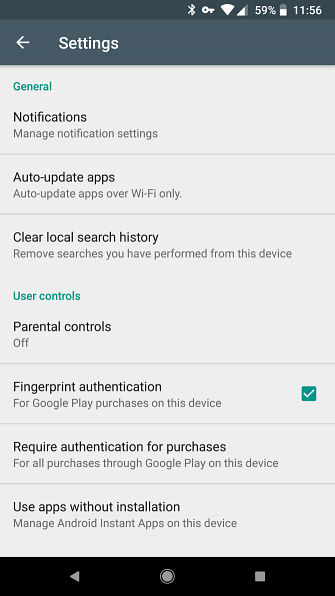
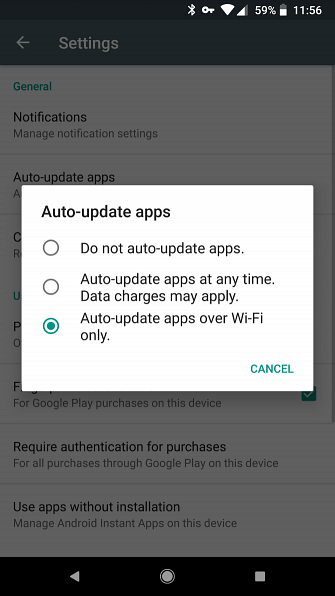
Apps geben ständig Updates aus. Es ist ratsam, sie zu installieren, da sie neue Funktionen hinzufügen und Sicherheitsprobleme beheben. Suchen nach Updates Herunterladen und Aktualisieren von Apps auf Android-Handys und Tablets Wie Herunterladen und Aktualisieren von Apps auf Android-Handys und Tablets Sie fragen sich, wie Sie Apps auf Android herunterladen? Müssen Sie ein Update für eine Android-App installieren? Hier sind die Grundlagen zum Installieren und Aktualisieren von Android-Apps. Lesen Sie mehr und installieren Sie sie ständig von Hand.
Öffnen Sie den Play Store und schieben Sie das linke Menü aus. Wählen die Einstellungen und tippen Sie auf Apps automatisch aktualisieren. Wählen Apps automatisch über WLAN aktualisieren um zu vermeiden, dass Ihre mobilen Daten für Updates verwendet werden.
Während Sie hier sind, können Sie auch auf tippen Benachrichtigungen Wählen Sie aus, ob Sie Benachrichtigungen über Updates erhalten oder wann Apps automatisch aktualisiert werden. So wissen Sie, dass alles einwandfrei funktioniert.
2. Google Play Protect App Scanning
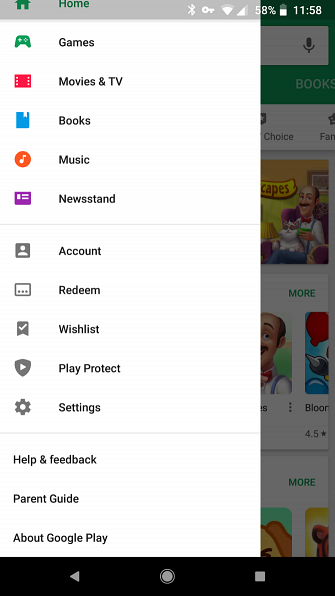
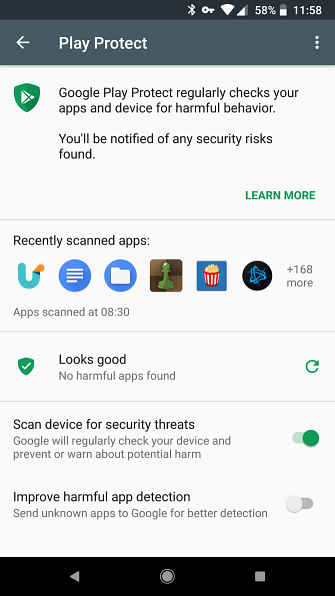
Google Play Protect ist eine relativ neue Funktion, die Ihre Apps und Ihr Telefon nach schädlichen Inhalten durchsucht. Wie Google Play Protect Ihr Android-Gerät sicherer macht Wie Google Play Protect Ihr Android-Gerät sicherer macht Sie haben möglicherweise "Google Play Protect" gesehen aber was genau ist das? Und wie hilft es dir? Weiterlesen . Sie können jederzeit einen Scan ausführen, es ist jedoch ratsam, sicherzustellen, dass Sie den automatischen Scan aktiviert haben.
Öffnen Sie dazu den Play Store. Tippen Sie im linken Menü auf Spielen Sie Schutz und Sie sehen die Einstellungsseite. Schaltet den Schieberegler für um Gerät nach Sicherheitsbedrohungen durchsuchen. Du kannst auch Verbessern Sie die Erkennung schädlicher Apps indem Sie unbekannte Apps an Google senden, dies ist jedoch nicht erforderlich.
3. Automatische Bildschirmhelligkeit
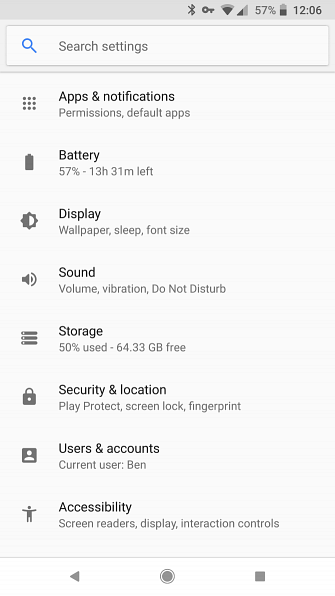
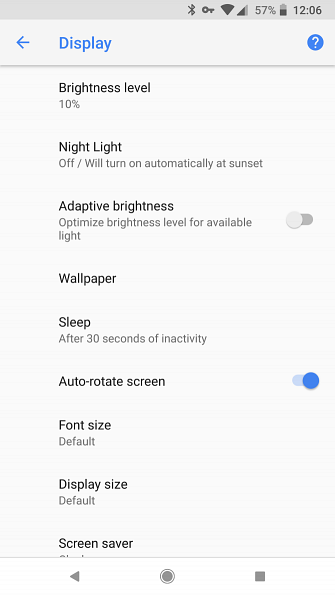
Es ist möglich, dass die Helligkeit Ihres Handys niemals ganz stimmt. Schalten Sie es in einem dunklen Raum ein, und es ist so hell, dass es Sie blind macht. Wenn Sie nach draußen gehen, können Sie nichts sehen, da der Bildschirm zu schwach ist.
Die automatische Helligkeit von Android ist nicht perfekt, aber Sie werden sich nicht so sehr mit der Helligkeit beschäftigen. Um es zu aktivieren, gehen Sie zu Einstellungen> Anzeige und aktivieren Adaptive Helligkeit.
Nach der Aktivierung ändert sich die Bildschirmhelligkeit, je nachdem, wie hell die Umgebung ist. Oder wenn diese grundlegende automatische Helligkeit für Sie nicht ausreicht, können Sie eine dieser dedizierten Android-Bildschirmhelligkeits-Apps ausprobieren. Die 5 besten Apps zum Verwalten der Bildschirmhelligkeit auf Android Die 5 besten Apps zum Verwalten der Bildschirmhelligkeit auf Android Falsche Bildschirmhelligkeitseinstellungen können verursachen Sie Ihre Augen zu überanstrengen und ermüden Sie. Deshalb sollten Sie eine dieser Android-Apps zur Bildschirmhelligkeit verwenden. Weiterlesen .
4. Smart Store zum Freigeben von Speicherplatz
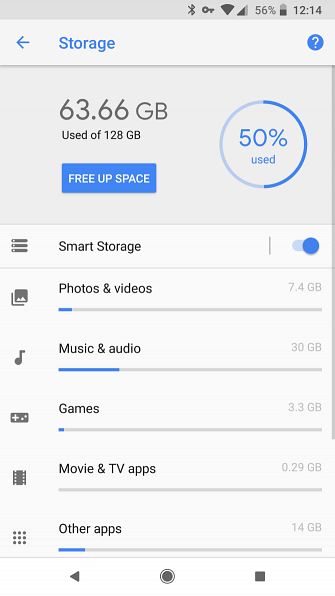
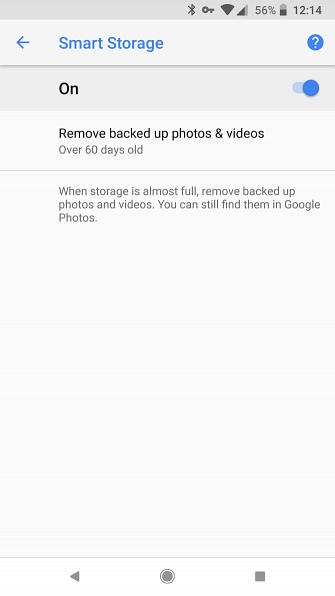
Es ist unpraktisch, dass der freie Speicherplatz knapp wird, da das Finden alter Apps, Fotos und anderer Inhalte zum Löschen Zeit erfordert.
Dank einer neuen Funktion in Android Oreo können Sie alte Fotos automatisch von Ihrem Gerät entfernen. Da Fotos oft einer der größten Speicherschweine sind, kann dies dazu führen, dass Sie das nicht sehen “Geringer Speicherplatz” Nachricht so oft.
Um es zu aktivieren, besuchen Sie Einstellungen> Speicher und stellen Sie sicher, dass Sie das aktiviert haben Smart Storage Schieberegler. Tippen Sie darauf, um zu bestimmen, wie alt die Fotos und Videos sind, die aufgeräumt werden sollen: 30, 60 oder 90 Tage.
Kombiniert mit kostenlosem Fotospeicher mit Google Fotos Erhalten Sie mit Google Fotos unbegrenzt Fotospeicher und mehr. Mit Google Fotos erhalten Sie unbegrenzt Fotospeicher und mehr. Wenn Sie diese verborgenen Google Photos-Funktionen nicht verwenden, verpassen Sie das wirklich nicht. (Hinweis: Es gibt kostenlosen und unbegrenzten Fotospeicher!) Lesen Sie weiter, Sie können alle Ihre Fotos in die Cloud laden. So können Sie von überall auf sie zugreifen, ohne Platz auf Ihrem Telefon einzunehmen.
5. Verbinden Sie sich automatisch mit WLAN-Netzwerken
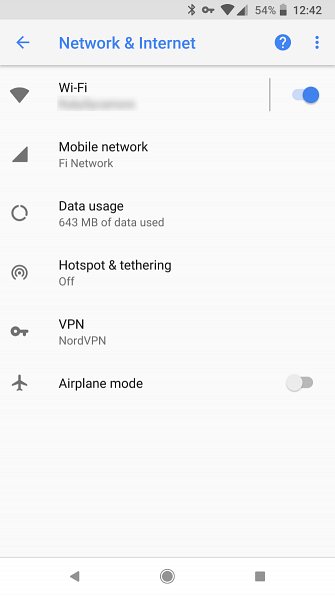
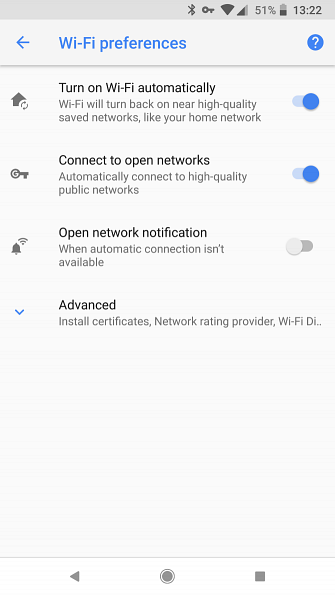
Die Verwendung von Wi-Fi erspart Ihnen den Verbrauch mobiler Daten. An vielen Stellen steht Ihnen kostenfreies WLAN zur Verfügung. Es ist daher sinnvoll, eine Einstellung so zu ändern, dass das Telefon eine Verbindung zu Wi-Fi-Netzwerken in der Nähe herstellt, sofern verfügbar.
Sie können dies durch Öffnen tun Einstellungen> Netzwerk & Internet und klopfen W-lan. Wählen Sie unter Ihrer Liste der Wi-Fi-Netzwerke Wi-Fi-Einstellungen.
Wenn Sie aktivieren WLAN automatisch einschalten, WLAN wird automatisch wieder aktiviert, wenn Sie sich in der Nähe Ihres Heimnetzwerks befinden. Anschalten Verbinden Sie sich mit offenen Netzwerken automatisch beitreten “gute Qualität” öffentliche Netze.
6. Always-On-VPN
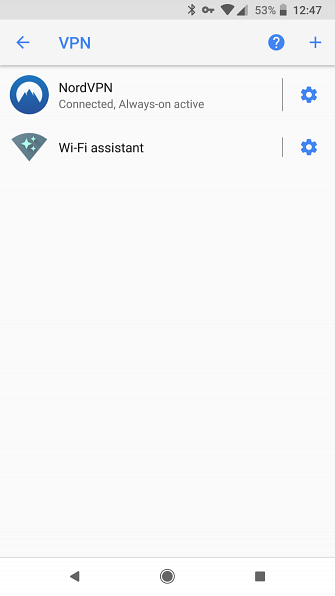
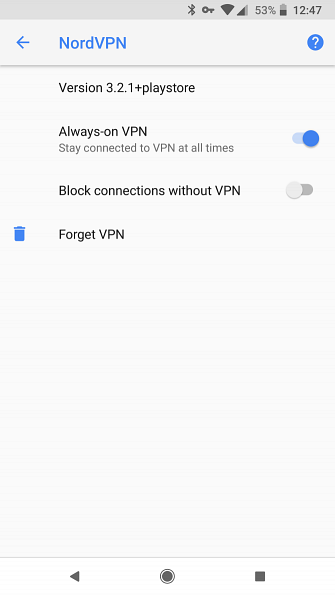
Gründe, warum Sie ein VPN verwenden sollten 11 Gründe, warum Sie ein VPN verwenden sollten 11 Gründe, warum Sie ein VPN verwenden sollten Virtuelle private Netzwerke sind erschwinglich und einfach zu verwenden. Hier sind einige Gründe, warum Sie ein VPN verwenden sollten, wenn Sie noch nicht dabei sind. Weiterlesen . Sie sorgen für ein sicheres Surfen, insbesondere in öffentlichen Netzwerken wie dem Coffee-Shop-WLAN. Sie verdecken aber auch Ihre Aktivitäten vor neugierigen Blicken und machen sie zu einer rundum lohnenden Investition.
Damit Sie Ihre VPN-App nicht jedes Mal öffnen und eine Verbindung herstellen müssen, können Sie die Always-on-VPN-Einstellung von Android aktivieren. Das macht genau das, was es sich anhört - Sie werden es finden Einstellungen> Netzwerk & Internet> VPN. Tippen Sie auf das Zahnrad neben Ihrem VPN und stellen Sie sicher, dass Sie die Option umschalten Immer ein VPN Schieberegler. Sie können sogar wählen Verbindungen ohne VPN blockieren, was Sie daran hindert, ohne es online zu gehen.
Wenn Sie sich noch nicht für ein VPN angemeldet haben, schauen Sie sich unsere Liste der besten VPNs für Android an. Die 5 besten VPNs für Android Die 5 besten VPNs für Android Benötigen Sie ein VPN für Ihr Android-Gerät? Hier sind die besten Android-VPNs und wie man mit ihnen anfängt. Weiterlesen . Die meisten VPNs verfügen auch über eine automatische Verbindungseinstellung in ihren Apps.
7. Zeitplan nicht stören
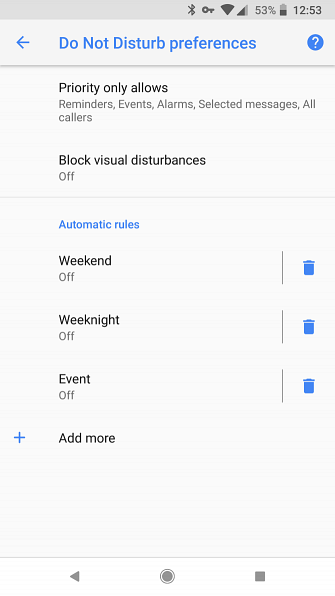
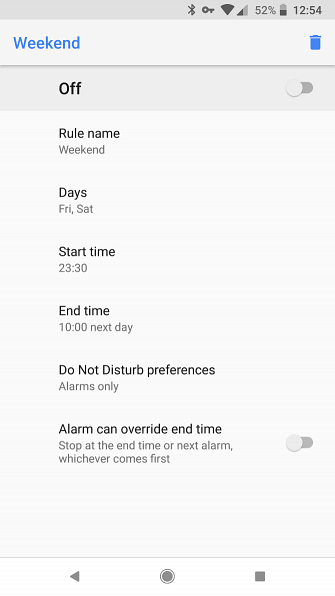
Mit dem Android-Modus „Nicht stören“ können Sie eingehende Warnmeldungen stummschalten, damit Sie sich konzentrieren können. Egal, ob Sie tief in der Arbeit sind, sich in einer Besprechung befinden oder einfach nur eine neue Verbindung herstellen möchten. Dies ist ein wichtiges Werkzeug, um ablenkende Benachrichtigungen zu reduzieren. So reduzieren Sie ablenkende Benachrichtigungen auf Android. So reduzieren Sie ablenkende Benachrichtigungen auf Android. Benachrichtigungen können wirklich im Weg stehen des Lebens - hier erfahren Sie, wie Sie das Ärgerliche herausfinden können. Weiterlesen .
Sie können es nach Belieben aktivieren. Wenn Sie jedoch "Nicht stören" jeden Tag zur gleichen Zeit verwenden, sollten Sie einen Zeitplan einrichten, der automatisch ausgeführt wird. Öffnen Einstellungen> Ton> Nicht stören um diese Optionen zu finden. Oben können Sie einige Optionen für die Ausführung von Nicht stören ändern.
Unten findest du Automatische Regeln. Ihr Telefon enthält einige Vorlagen, um Sie anzufangen, damit Sie diese ändern oder eigene erstellen können. Damit können Sie auswählen, an welchen Tagen der Modus zu welchen Zeiten ausgeführt werden soll und welche Benachrichtigungen durchgehen. Wenn du ein Veranstaltung Zeitplan können Sie sogar "Nicht stören" für Ereignisse in Ihrem Kalender einrichten.
Erweiterte Möglichkeiten zur Automatisierung von Android
Wir haben sieben grundlegende Einstellungen besprochen, die Sie in Android zur bequemen Automatisierung aktivieren können. Wenn Sie jedoch noch weiter gehen möchten, finden Sie eine Vielzahl von Apps und Diensten.
IFTTT ist der beliebteste Dienst im Internet, um alles mit etwas anderem zu verbinden. Mit der Android-App können Sie Applets erstellen, die Ihr Telefon zu bestimmten Zeiten automatisch stummschalten, das Hintergrundbild in NASA-Bilder umwandeln, Benachrichtigungen, die Sie erhalten, in einer Tabelle speichern und alles, was Sie sich vorstellen können. Sehen Sie sich unser ultimatives Handbuch zu IFTTT an. Das ultimative IFTTT-Handbuch: Verwenden Sie das leistungsstärkste Tool des Internets wie ein Profi Das ultimative IFTTT-Handbuch: Verwenden Sie das leistungsfähigste Web-Tool wie ein Profi Damit Ihre Apps und Geräte zusammenarbeiten. Sie sind sich nicht sicher, wie Sie Ihr Applet erstellen? Folgen Sie diesem Leitfaden. Lesen Sie mehr, um zu beginnen.
Wenn Sie mehr an der Automatisierung der Funktionen Ihres Geräts als an Web-Apps interessiert sind, ist Tasker ein langjähriger Favorit. Leider benötigen viele Funktionen ein gerootetes Gerät, und die Benutzeroberfläche ist ziemlich kompliziert. Es ist eine fantastische Option für Poweruser. Wir empfehlen Ihnen jedoch, MacroDroid zuerst zu testen. Die einfache, nicht-root-Methode zur Automatisierung von Android ohne Tasker Die einfache, nicht-root-Methode für die Automatisierung von Android ohne Tasker Wenn Sie Ihr Android-Gerät automatisieren, ändert sich die Art und Weise, wie Sie das ändern Verwenden Sie es, und diese App ist kinderleicht. Weiterlesen .
MacroDroid ist alles, was Tasker nicht ist. Es verfügt über ein viel saubereres und angenehmeres Interface und benötigt für die meisten Funktionen keinen Root-Zugriff. Dies bedeutet jedoch nicht, dass es begrenzt ist. Ein freundlicher Assistent zum ersten Mal und leicht verständliche Symbole verbergen eine Menge Leistung, in die Sie eintauchen können, wenn Sie möchten.
Wie automatisieren Sie Android??
Jetzt kennen Sie die besten Einstellungen, damit sich Ihr Android-Gerät selbst bedienen kann, ohne dass Sie irgendwelche Arbeiten ausführen müssen. Wenn Sie weniger Zeit mit Menüs verbringen, haben Sie die Freiheit, neue Apps zu finden, alte Favoriten zu genießen oder etwas außerhalb Ihres Telefons zu tun.
Um Ihr Android-Handy noch glatter zu machen, besuchen Sie Apps, die häufig auftretende Android-Probleme lösen. Lösen Sie 10 große Android-Probleme und Ärgernisse mit diesen Apps. Lösen Sie 10 große Android-Probleme und Ärgernisse mit diesen Apps. Verärgert über Ihr Android-Handy? Schauen Sie sich diese fantastischen Apps an, die häufig auftretende Probleme und Frustrationen bei Android lösen. Weiterlesen .
Erfahren Sie mehr über: Android-Anpassung, Android-Tipps, .


